A reinstalação do driver geralmente é eficaz
- O physxloader.dll é um arquivo DLL relacionado à Nvidia e é necessário para muitos aplicativos de jogos.
- Recomendamos o uso de ferramentas especializadas para reparar ou substituir este arquivo quando ausente.
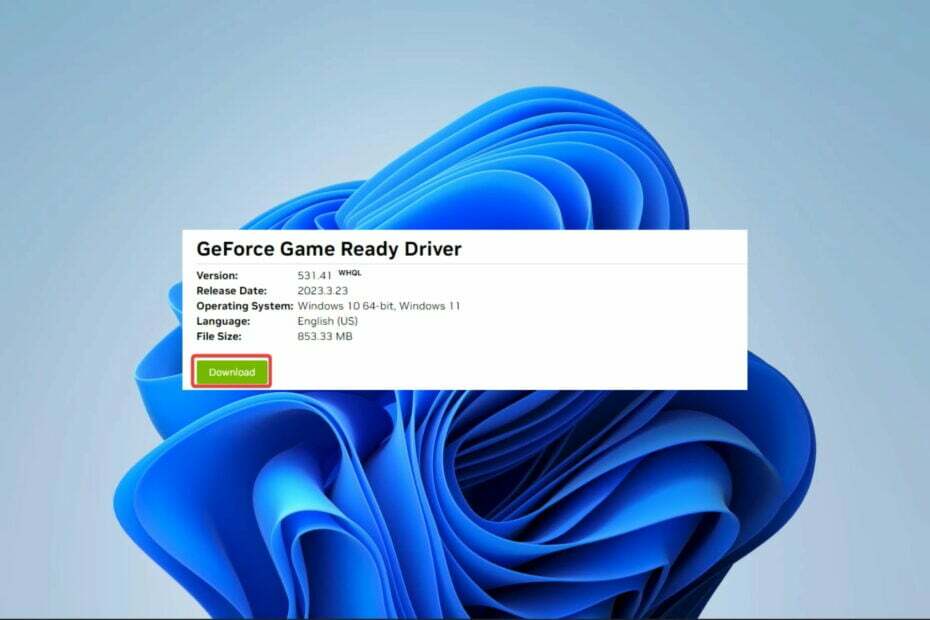
xINSTALE CLICANDO NO ARQUIVO PARA DOWNLOAD
Esta ferramenta substituirá as DLLs danificadas ou corrompidas por seus equivalentes funcionais usando seu repositório dedicado onde possui as versões oficiais dos arquivos DLL.
- Baixe e instale o Fortec no seu PC.
- Inicie a ferramenta e Iniciar digitalização para encontrar arquivos DLL que podem estar causando problemas no PC.
- Clique com o botão direito em Iniciar reparo para substituir DLLs quebradas por versões de trabalho.
- Fortec foi baixado por 0 leitores deste mês.
DLLs são arquivos vitais com funções que ajudam outros programas a funcionar corretamente. O physxloader.dll é uma DLL essencial vinculada explicitamente ao kit de desenvolvimento de software Nvidia PhysX (SDK).
Alguns usuários encontraram problemas onde este DLL não encontrada, e neste artigo, analisamos esse problema e exploramos as melhores soluções.
Por que a DLL do physxloader está ausente?
Quando a DLL está ausente, geralmente é devido a qualquer um dos seguintes elementos:
- Erro humano – Em alguns casos, descobrimos que os usuários podem adulterar diretórios de jogos e exclua acidentalmente a DLL.
- Corrupção de arquivos – Se o arquivo de instalação corrompido, você receberá um erro de DLL ausente durante o jogo ou instalação.
- Problemas de driver NVIDIA PhysX – Este driver pode estar ausente ou corrompido. De qualquer forma, você deve esperar uma mensagem de erro de DLL.
- Versão incorreta do physxloader.dll – Há uma chance de que o aplicativo exija que você use uma versão diferente da DLL.
O que devo fazer se receber o erro physxloader.dll Not Found?
É aconselhável tentar estas pré-soluções antes de prosseguir com a solução de problemas, pois elas podem economizar tempo e estresse:
- Reinicie o computador – As reinicializações têm sido eficazes para problemas simples do computador e podem ser úteis neste erro de DLL ausente.
- Reinstale o aplicativo problemático – As chances são de que o arquivo esteja corrompido. Desinstalando o programa e reinstalar uma nova cópia pode resolver o problema.
Se as correções de pré-requisito não funcionarem, tente as principais soluções abaixo.
A solução mais fácil para erros de DLL é usar ferramentas especializadas de reparo de DLL. Eles são muito eficientes e feitos especificamente para ajudar a resolver erros como DLLs corrompidos ou ausentes.
Adoramos recomendar a você este software da nova era devido à sua funcionalidade. Embora funcione melhor em DLLs nativas do Windows, é uma excelente correção para o erro physxloader.dll ausente, pois ajuda a resolver os problemas de compatibilidade que podem acionar o erro.
2. Baixe a DLL manualmente
Como há uma grande chance de você obter o erro ausente porque o arquivo DLL está corrompido, um novo download de physxloader.dll será uma correção eficaz.
Você deve, no entanto, extrair o arquivo baixado e colá-lo no mesmo diretório do aplicativo problemático.
Além disso, você deve ter o cuidado de baixá-lo apenas de fontes confiáveis, pois as DLLs geralmente são um meio para a introdução de malware em seu computador.
- Erro ausente Msvcp110.dll: 4 maneiras de corrigi-lo
- Erro ausente Msvcp120.dll: como corrigi-lo
- Xinput1_3.dll não encontrado ou ausente: como corrigi-lo
- Amtlib.dll: o que é e como corrigi-lo se estiver faltando
3. Reinstale o driver NVIDIA PhysX
- Visite a Site do driver Nvidia.
- Use os detalhes correspondentes do seu produto para preencher o formulário e clique em Procurar.
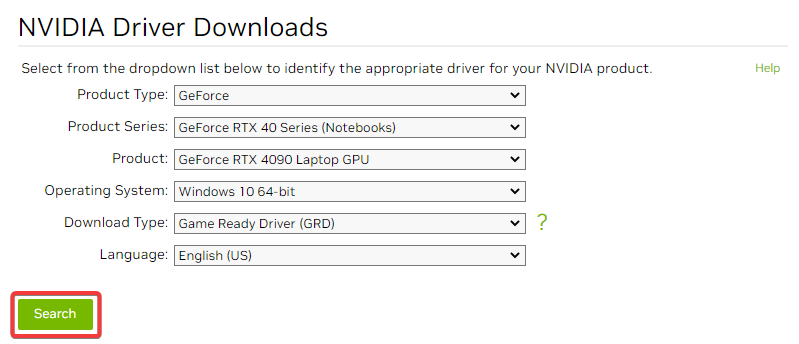
- Clique Download para pegar o motorista.
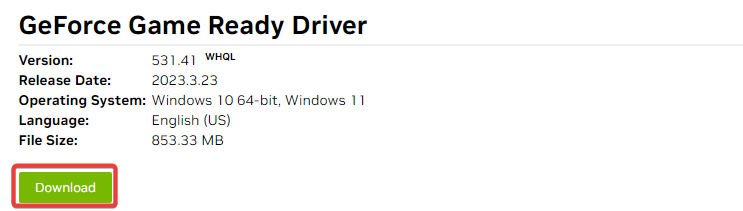
- Clique duas vezes no arquivo baixado e siga as instruções do assistente para instalá-lo.
Agora você pode iniciar o jogo que acionou o erro e verificar se foi resolvido. Esta solução deve ser aplicada quando você acredita que um driver ruim ou corrompido aciona o erro.
4. Executar uma verificação SFC
- Imprensa janelas + R, tipo cmd, e bateu Ctrl + Mudança + Digitar.
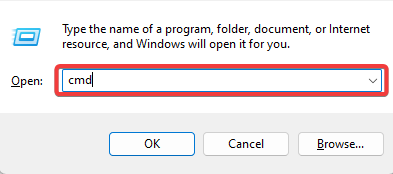
- Digite o script abaixo e clique Digitar.
sfc /scannow - Aguarde enquanto a verificação é executada; às vezes pode levar vários minutos.
Isso é tudo o que vamos neste guia. Se você leu até aqui, acreditamos que deveria ter conseguido consertar o problema de DLL ausente.
Estamos curiosos para saber o que funcionou, então deixe-nos uma mensagem na seção de comentários abaixo.
Ainda está com problemas?
PATROCINADAS
Se as sugestões acima não resolverem seu problema, seu computador pode ter problemas mais graves no Windows. Sugerimos escolher uma solução completa como proteger resolver problemas com eficiência. Após a instalação, basta clicar no botão Ver&Corrigir botão e, em seguida, pressione Iniciar reparo.

![Libwinpthread-1.dll não encontrado ou ausente [Corrigir]](/f/cc9d642558a01ee54deffc50759ee3be.png?width=300&height=460)
